石墨文档作为一款办公软件,为用户带来了许多强大且实用的功能,例如用户可以在石墨文档软件中编辑文档、表格或演示文稿等,还可以找到相关功能来解决遇到的编辑问题,因此石墨文档成为了大部分用户很喜欢的一款办公软件,当用户在使用石墨文档时,可以按需来编辑表格文件,在编辑的过程中,用户在单元格中录入的文字内容,想要将其中的两个单元格合并,用户应该怎么来设置呢,其实这个问题用户直接在菜单栏中点击格式选项,在下方显示出来的选项卡中选择合并单元格选项即可解决问题,那么接下来就让小编来向大家分享一下石墨文档合并表格单元格的方法教程吧。
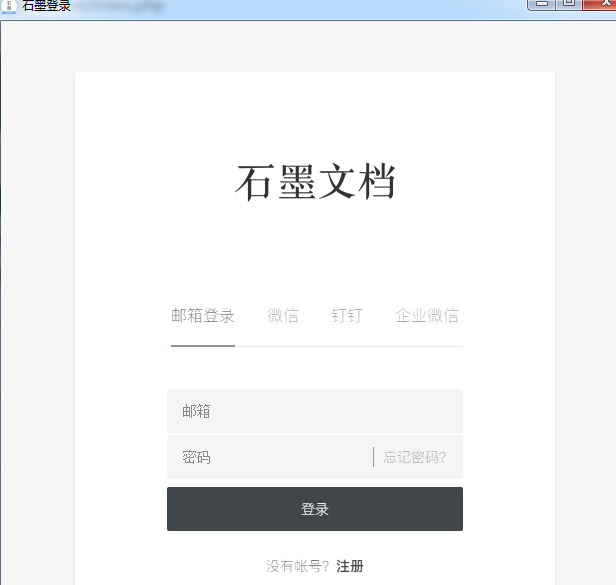
石墨文档(文档表格编辑处理工具) v3.3.1 x64 免费安装版
- 类型:文本文字
- 大小:314MB
- 语言:简体中文
- 时间:2023-07-06
查看详情
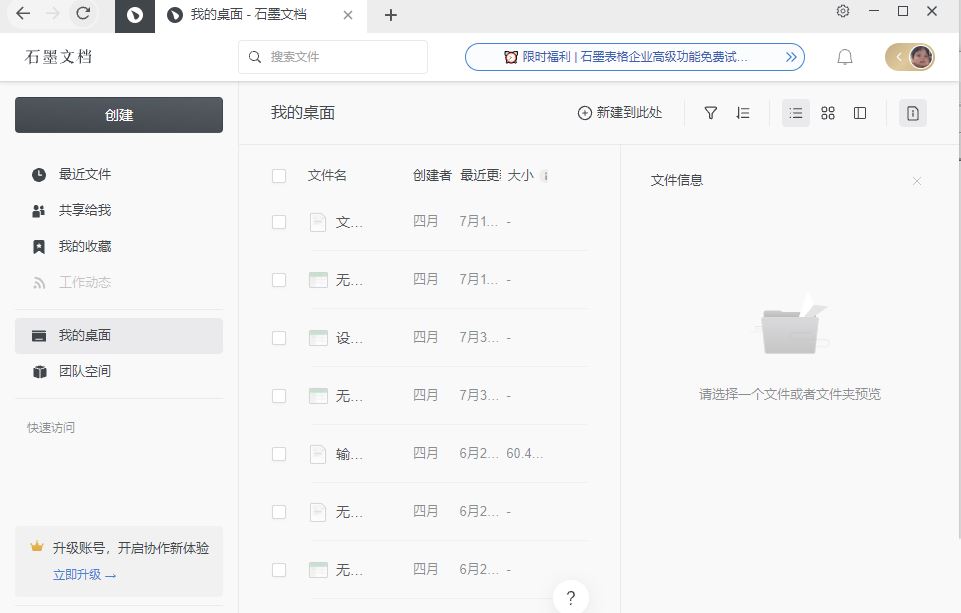
1.用户在电脑上打开石墨文档软件,并来到主页上点击创建按钮,在弹出来的面板中点击表格选项

2.进入到表格模板页面上,用户根据自己的需求来选择喜欢的模板样式

3.接着就可以进入到表格的编辑页面上,用户在两个单元格中输入内容并将其选中
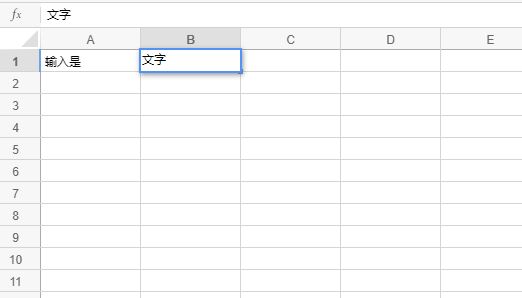
4.在页面上方的菜单栏中点击格式选项,将会显示出下拉选项卡,用户选择合并单元格选项
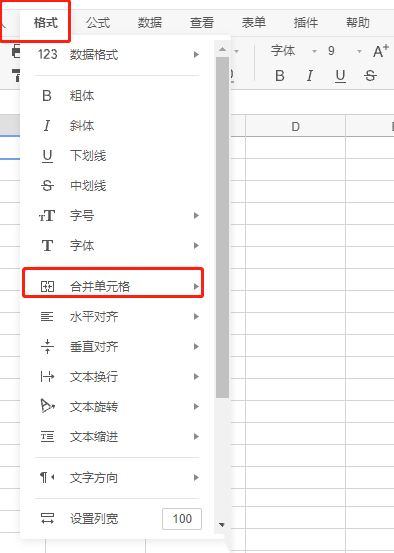
5.这时会在右侧拓展出相关的合并选项,用户选择其中的全部合并选项
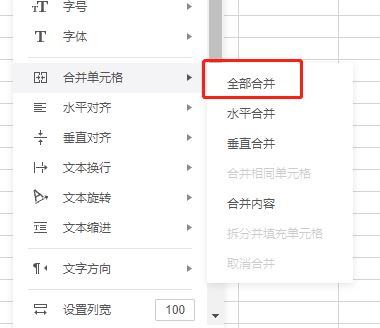
6.将会弹出文字保留的提示窗口,用户按下确定按钮
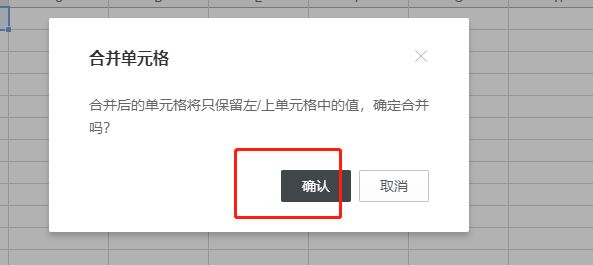
7.此时的页面上就会发现两个单元格合并在一起来,但是内容只显示一个单元格的内容
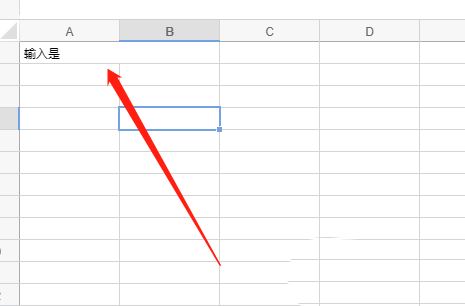
8.用户想要将单元格合并且内容也实现合并,就需要点击合并选项中的合并内容选项
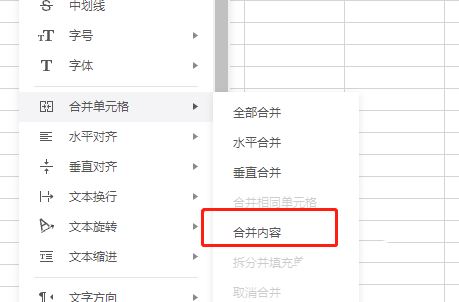
9.这时回到表格的编辑页面上,就会发现两个单元格以及单元格中的文字内容都已经合并了
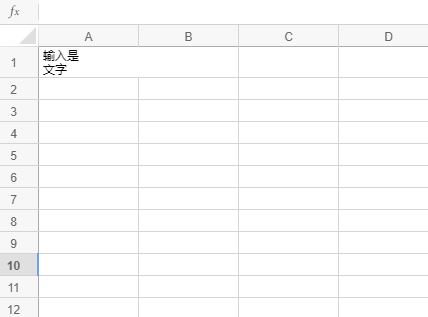
以上就是小编对用户提出问题整理出来的方法步骤,用户从中知道了只想合并单元格不用合并内容的,就可以在合并大单元格选项卡中选择全部合并,反之则选择其中的合并内容,因此感兴趣的用户可以跟着小编的教程试试看,希望大家喜欢,请继续关注风君子博客。
相关推荐:
石墨文档怎么修改昵称? 石墨文档修改名称的方法
